重灌Windows 10通常會讓電腦像新的一樣運作順暢(甚至更好)。由於此原因,當電腦停止運作或無法工作並且其他方法都無法修復時,重新安裝Win10系統通常都會是解決方式。您是否遇到過這樣的狀況,不敢重灌系統因為害怕資料丟失,或者遇到點小困難,像是沒有安裝光碟。
3種方法 — 如何在沒有CD情況下重新安裝Windows 10
我們整理了疑難排解的解決方案,以便重新安裝Windows 10不丟失資料。在不同的情況下,有三種方式可以在不使用CD的情況下重新安裝Windows 10。希望這對於處理您的問題有所幫助。
| 解決方法 | 疑難排解步驟 |
|---|---|
| 方法1. 重設電腦 |
|
| 方法2. 製作安裝磁碟 |
|
| 方法3. 使用系統映像 |
|
如果您電腦上的Windows 10有問題或者您想要一個新的Windows 10拷貝,那麼您可以重新安裝Windows 10來嘗試解決問題,並讓您的電腦回到乾淨的狀態。
如何在不丟失資料的情況下重新安裝Windows 10(備份)
在開始之前,確保已備份了資料。為確保電腦資料的安全,我們建議您嘗試用於Windows 10/8/7的專業系統備份軟體。EaseUS Todo Backup能夠用簡單的步驟備份檔案或資料夾。
步驟1. 啟動EaseUS Todo Backup軟體,根據不同的備份目的,選擇「資料備份」、「磁碟/磁碟分區備份」或「系統備份」。
步驟2. 選擇要備份的系統、磁碟分割區或檔案。然後選擇要儲存備份檔的位置。
步驟3. 點擊「執行」開始備份資料。
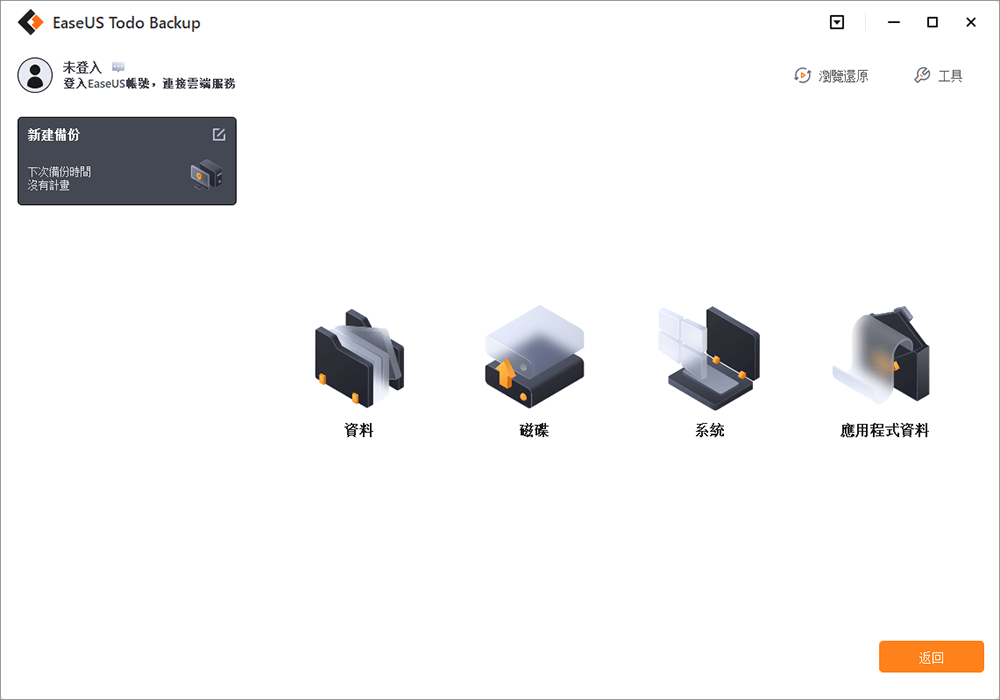
- 小提醒
- 建議新購買或剛安裝系統的電腦使用EaseUS Todo Backup的系統備份功能。這將對原始的乾淨系統做備份。您可以在需要的時候用此映像檔還原到原始狀態。
如果是想備份應用程式:
在重新安裝系統前,您可能仍有些程式、資料和帳戶在重新安裝系統後需要還原。EaseUS Todo PCTrans可以提供幫助。這款電腦傳輸軟體能夠一鍵在兩台電腦間遷移應用程式、檔案和帳戶。還可以幫助您選擇性地備份您安裝的程式及其相關資料。

是時候在不丟失資料的情況下重新安裝Windows 10了。在下面部分中,您可以了解如何通過三種方法在沒有CD情況下重新安裝Windows 10。
方法1. 重設電腦,沒有CD情況下重新安裝Windows 10
如果您的電腦仍然可以正常啟動,可以使用此方法。此方法能夠解決大多數系統問題,這與通過安裝光碟進入Windows 10的乾淨安裝沒有什麼不同。按照下面步驟重設電腦,在沒有光碟情況下重新安裝Windows 10。
步驟1. 在搜尋框中輸入「設定」開啟Windows設定>到「更新與安全性」>「復原」。
步驟2. 點擊「重設此電腦」下方的「開始」按鈕。
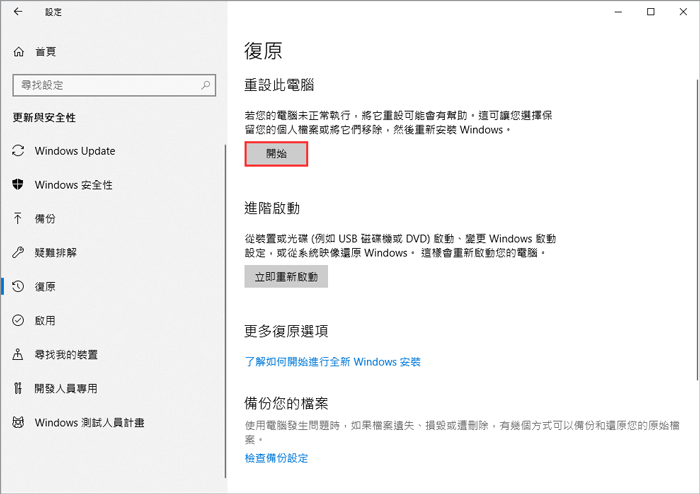
步驟3. 點擊「保留我的檔案」或「移除所有項目」,這取決於您是否想保留資料完整。無論哪種方式,您所有的設定都會復原到預設值,應用程式也會被解除安裝。
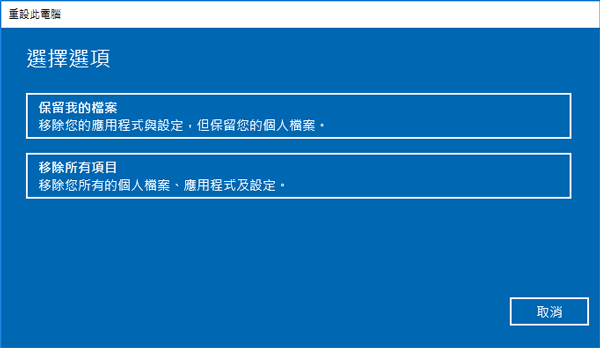
步驟4. 跑完程序後會跳出一個視窗,顯示您的應用程式將被刪除。點擊下一步繼續。
步驟5. 在準備重設此電腦界面,點擊「重設」按鈕重新安裝Windows 10。
方法2. 建立Windows安裝磁碟來重新安裝Windows 10
當您的電腦無法正常啟動時,可以使用此方法。建立安裝媒體,完全清除磁碟並安裝新的Windows 10拷貝。如果您不想使用CD或DVD,那麼您可以使用USB、SD卡或外接硬碟。在啟動之前,準備一個USB(大約8GB或更大)。
步驟1. 在電腦上,從微軟官網下載安裝媒體工具。
步驟2. 在「您要做什麼?」畫面,選擇「建立另一部電腦的安裝媒體」,然後點擊「下一步」。
步驟3. 選擇Windows 10的語言、架構和版本(64位元或32位元)。選擇您想使用的媒體工具:
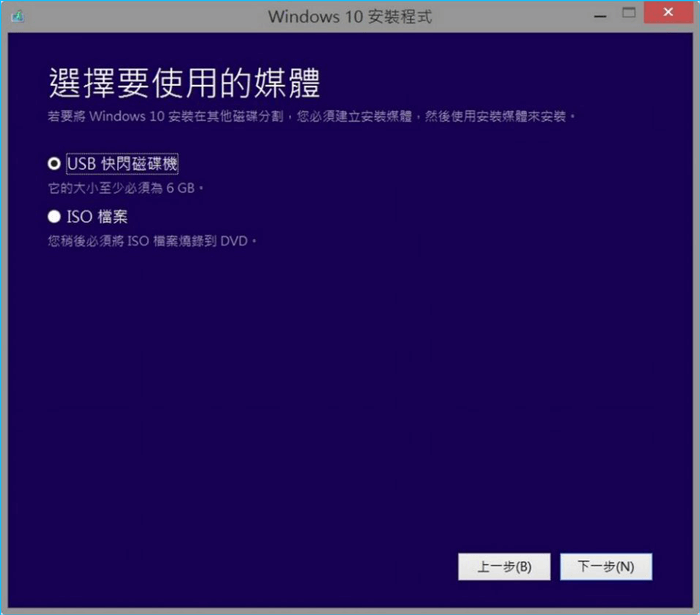
- USB快閃磁碟機 — 連接一個空的USB快閃磁碟機(至少8GB的大小)至電腦。
- ISO檔案 — 儲存ISO檔案到您的電腦,您可以用該檔燒錄到DVD。下載ISO檔案後,到檔案儲存的位置,可以使用Windows磁碟映像燒錄輕鬆建立一個安裝DVD。
選好磁碟機後,該工具將開始下載Windows 10,下載過程需要幾分鐘。
步驟4. 將USB連接到要安裝Windows 10的新電腦上。
步驟5. 重新啟動電腦並從USB或DVD媒體啟動。如果沒有出現,您需要在開啟電腦後立即按下F2、F12、Del或Esc鍵,以開啟開機選單來調整開機順序。
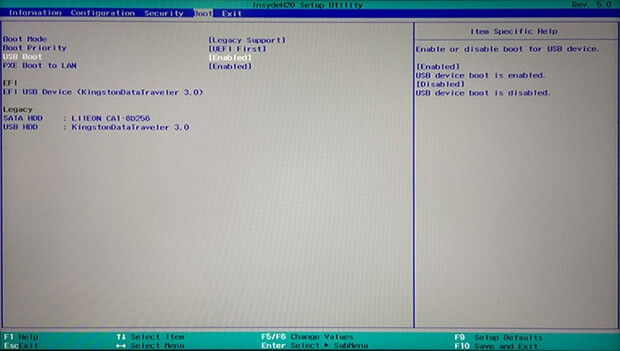
步驟6. 按照螢幕上的說明完成Windows 10安裝。安裝過程中跳出輸入產品金鑰的畫面時,請輸入您的Windows 10金鑰。
在此之後,您需要的就是耐心等待,然後就可以在電腦上安裝Windows了。
方法3. 沒有光碟情況下,使用系統映像重新安裝Windows 11/10
無論您的電腦是否正常開機,這個方法都有效。但是請注意,只有在您之前建立了恢復磁碟機才有效。接著,我們將告訴您如何使用EaseUS資料備份軟體在您覺得電腦處於最佳狀態時建立系統備份。
將Windows 11/10備份到外接硬碟
- 注意:
- 如果您想將Windows系統備份到外接硬碟、USB甚至SD卡上,請將重要資料移到另一個安全位置,避免資料被覆蓋。
步驟1. 將您的外接硬碟、USB或SD卡連接到電腦。
注意:您的外接儲存裝置的儲存空間應大於或等於您的系統C槽。否則,系統備份可能不會成功。
步驟2. 在您的Windows 11/10電腦上啟動並執行EaseUS Todo Backup,選擇「系統備份」。
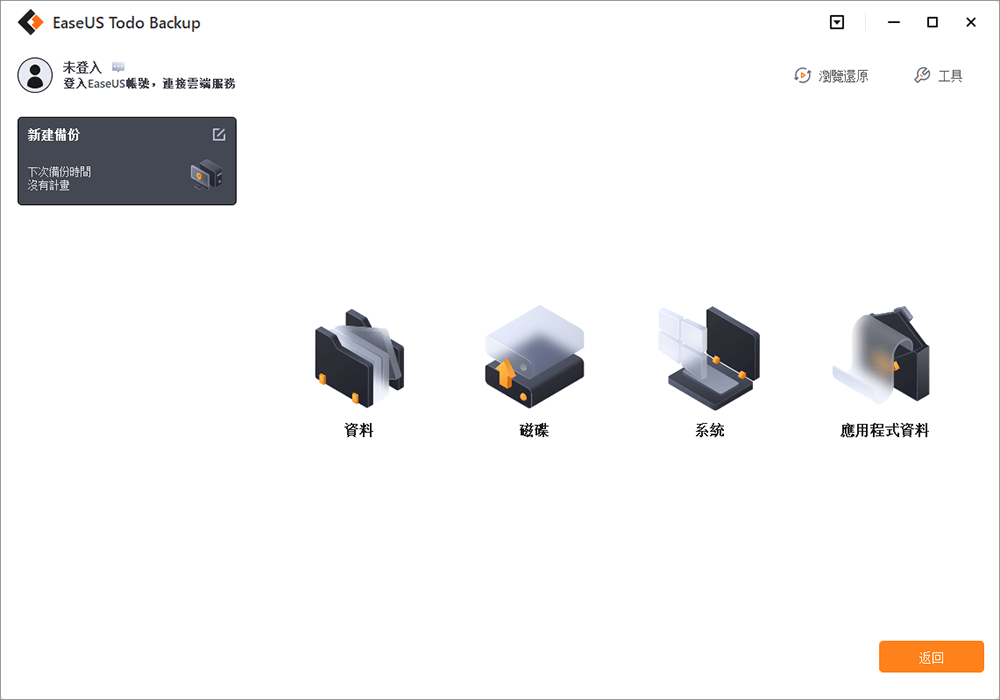
步驟3. 選擇想要備份的Windows 11/10系統,點擊「瀏覽」,選擇您的外接硬碟、USB或SD卡作為儲存Windows 10系統映像的目標位置。

步驟4. 點擊「執行」開始將Windows 11/10系統備份到外接儲存裝置。
看到了嗎?僅僅三個簡單步驟就可以幫助您建立一個系統映像。然後,您可以在任何需要的時候從該映像檔還原Windows 11/10。這樣的方式比從安裝光碟重新安裝Windows 10更簡單、更快速。
將Windows 11/10還原到您的電腦
步驟1. 開啟EaseUS Todo Backup,點擊「系統備份」上的「還原」按鈕。
或者,點擊「瀏覽還原」選擇您預先建立的系統備份。
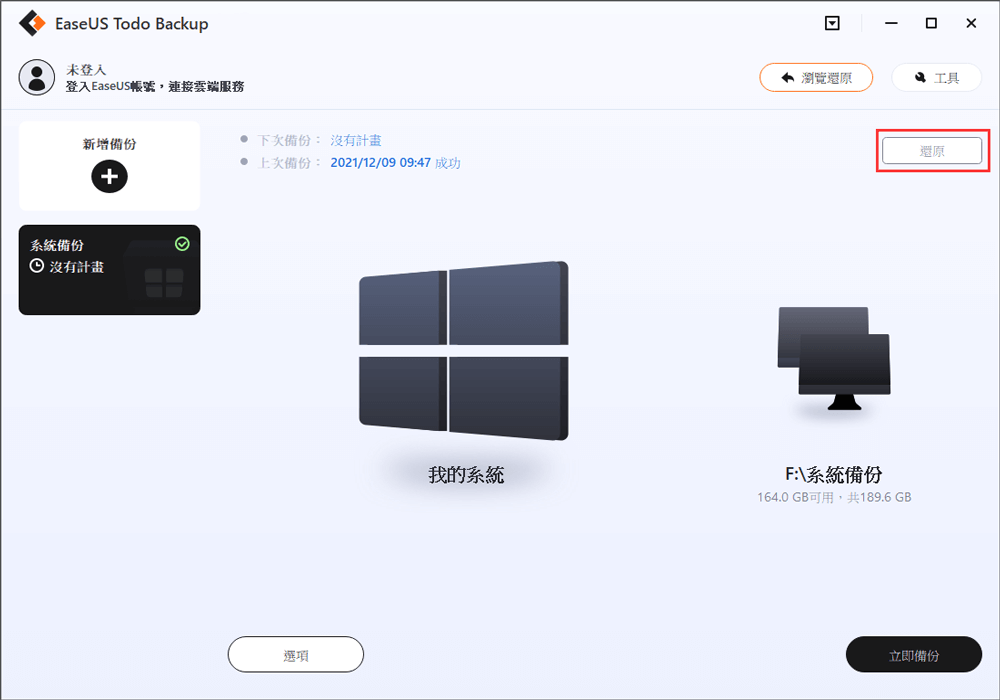
步驟2. 選擇備份映像的一個歷史版本,確認內容後,點擊「下一步」繼續。
並且選擇還原視窗中的目標位置。
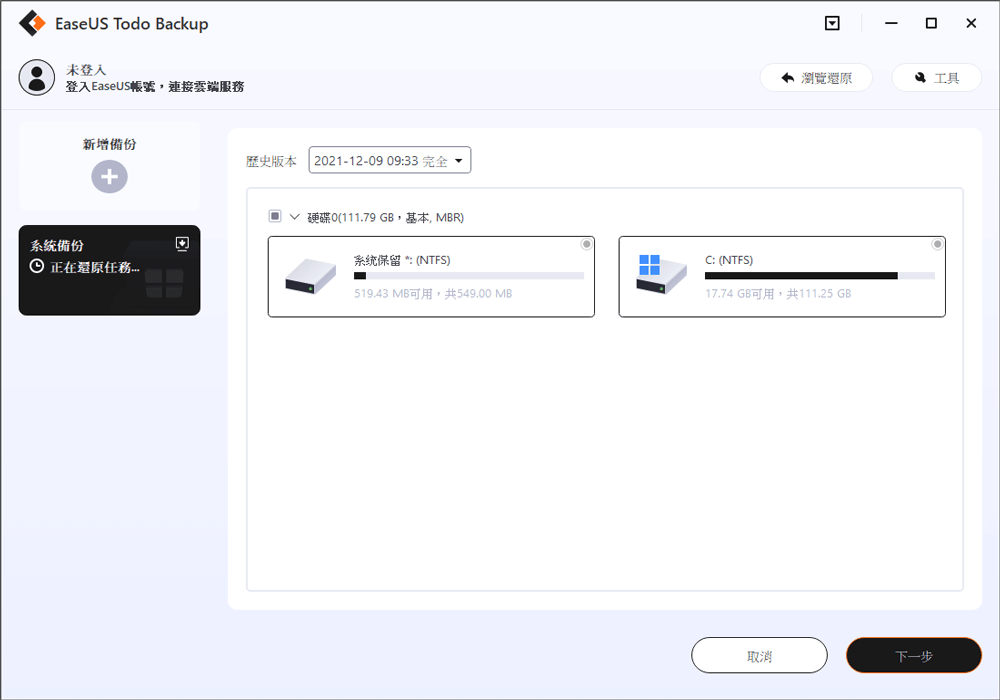
步驟3. 然後點擊「執行」開始備份還原。
等待程序完成,重新啟動電腦,然後您應該能夠在電腦上再次執行Windows作業系統。
結論
您已經學會了如何在沒有光碟的情況下重新安裝Windows 11/10,以及如何從USB磁碟機重新安裝Windows 11/10。您可以根據您的需求選擇其一方式重新安裝Windows 11/10/8/7。
沒有CD情況下重新安裝Windows 10的常見問題
上面提供的解決方案,能夠幫助您在即使沒有原始安裝光碟也可以乾淨安裝Windows 10。如果您仍然有一些問題,可以繼續往下閱讀。
如何在沒有磁碟的情況下重新安裝Windows?
1. 在搜尋框中輸入「設定」並開啟>選擇「更新與安全性」>「復原」。
2. 點擊「重設此電腦」下的「開始」按鈕。
3. 選擇「刪除所有項目」,然後選擇「移除檔案並清理磁碟機」。
4. 最後,點擊「重設」開始重新安裝Windows 10。
如何清理並重新安裝Windows 10?
使用安裝媒體來執行乾淨安裝:
1. 下載媒體建立工具在另一台電腦上(連接到網路)。
2. 在空的USB上建立Windows安裝媒體(至少8GB)。
3. 移除舊磁碟並連接新的SSD(只有SSD附在電腦)。
4. 從安裝媒體啟動電腦。
5. 設定語言和其他設定。
6. 從安裝媒體啟動電腦...閱讀更多>>
如何清除並重新安裝Windows 10?
在Windows 10中,有一款內建工具可以清除您的電腦,並將其回復到出廠狀態。到開始>設定>更新與安全性>復原。然後,點擊重設此電腦下的開始按鈕。您可以根據您的實際需求選擇保留個人檔案或移除所有項目。
這篇文章對您有幫助嗎?
相關文章
-
HP Backup and Recovery Manager 免費替代軟體
![]() Gina/2025/03/14
Gina/2025/03/14
-
教學|如何將MacBook/iMac還原出廠設定而不丟失資料
![]() Gina/2025/03/14
Gina/2025/03/14
-
用於檔案備份和作業系統轉移的三星魔術師(Samsung Magician )軟體下載
![]() Agnes/2025/03/14
Agnes/2025/03/14
-
![]() Agnes/2025/03/14
Agnes/2025/03/14

